华为笔记本windows hello指纹设置不了怎么办 华为笔记本windows hello指纹设置不了两种解决方法
华为笔记本电脑自带有windows hello指纹功能,可以让用户使用指纹来登录计算机,而无需输入密码,即安全又快捷。有不少用户反馈华为笔记本windows hello指纹设置不了,怎么办?今天教程来说下具体解决方法。
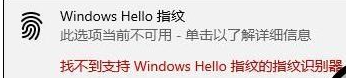
方法一:适用于家庭版的用户
1、首先按下win+R打开运行,输入msconfig点击确认。
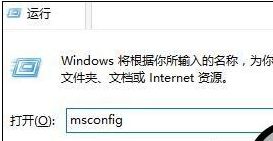
2、点击 工具 选卡,在下面选中更改UAC设置 ,然后点击启动按钮。
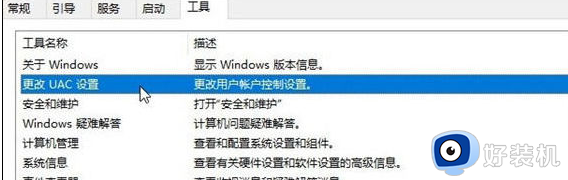
3、打开用户账户控制,修改为如下图状态,点击确定保存设置。
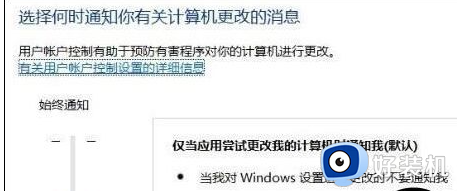
4、打开 注册表 按下win+R 键入 regedit 点击确定打开。
5、在注册表左侧依次展开:计算机HKEY_LOCAL_MACHINESOFTWAREMicrosoftWindowsCurrentVersionPoliciesSystem 。
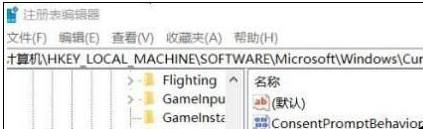
6、在右侧双击打开 FilterAdministratorToken,将其数值数据修改为 1 。若没有该键值,则在右侧单击右键,选择新建-- Dword(32位)值,将其命名为:FilterAdministratorToken 并修改为1 即可。
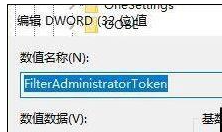
修改完成后重启即可解决问题。
方法二:重装系统解决
1、设置不了指纹很可能是你的系统装的版本不对或者兼容性不强所导致的后遗症。
2、你可以尝试直接重装系统只要几分钟就能够完成。
现在笔记本电脑基本可以使用windows hello指纹功能,如果碰到windows hello指纹设置不了的情况,参考上述两种方法解。
华为笔记本windows hello指纹设置不了怎么办 华为笔记本windows hello指纹设置不了两种解决方法相关教程
- 不能设置windows hello指纹怎么办 windows hello指纹设置不了的修复方法
- windows指纹无法使用怎么办 windows hello指纹用不了如何解决
- 怎么把windows hello指纹功能关闭 windows hello指纹功能如何关闭
- windows hello pin设置不了怎么办 windows hello pin无法设置如何处理
- 华为电脑触摸指纹传感器在哪 华为电脑触摸指纹传感器怎么设置
- 笔记本windows系统如何设置指纹登录 笔记本windows系统设置指纹登录的方法
- 华为matepad11怎么设置指纹 华为matepad11设置指纹密码的步骤
- windows hello安装程序抱歉出现问题如何解决 windows hello安装程序抱歉出现问题的原因和解决方法
- 小米笔记本电脑指纹设置在哪里 小米笔记本电脑指纹设置怎么设置
- thinkpad笔记本电脑指纹设置在哪里 设置让thinkpad笔记本电脑指纹登录的方法
- 电脑无法播放mp4视频怎么办 电脑播放不了mp4格式视频如何解决
- 电脑文件如何彻底删除干净 电脑怎样彻底删除文件
- 电脑文件如何传到手机上面 怎么将电脑上的文件传到手机
- 电脑嗡嗡响声音很大怎么办 音箱电流声怎么消除嗡嗡声
- 电脑我的世界怎么下载?我的世界电脑版下载教程
- 电脑无法打开网页但是网络能用怎么回事 电脑有网但是打不开网页如何解决
电脑常见问题推荐
- 1 b660支持多少内存频率 b660主板支持内存频率多少
- 2 alt+tab不能直接切换怎么办 Alt+Tab不能正常切换窗口如何解决
- 3 vep格式用什么播放器 vep格式视频文件用什么软件打开
- 4 cad2022安装激活教程 cad2022如何安装并激活
- 5 电脑蓝屏无法正常启动怎么恢复?电脑蓝屏不能正常启动如何解决
- 6 nvidia geforce exerience出错怎么办 英伟达geforce experience错误代码如何解决
- 7 电脑为什么会自动安装一些垃圾软件 如何防止电脑自动安装流氓软件
- 8 creo3.0安装教程 creo3.0如何安装
- 9 cad左键选择不是矩形怎么办 CAD选择框不是矩形的解决方法
- 10 spooler服务自动关闭怎么办 Print Spooler服务总是自动停止如何处理
